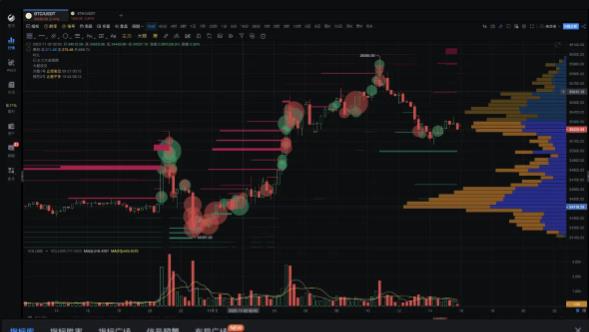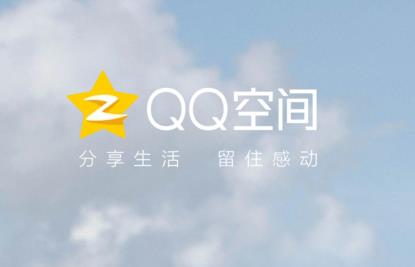电脑截图是我们日常生活中经常使用的功能,而快捷键可以大大提高截图的效率。掌握这些快捷键,可以减少鼠标操作的频率,使操作更加便捷。
1.按下“PrintScreen”键
按下“PrintScreen”键可以截取整个屏幕的图像。截取的图像会被保存到剪贴板中,我们可以在画图等软件中进行粘贴和编辑。
2.按下“Alt+PrintScreen”键
按下“Alt+PrintScreen”键可以仅截取当前激活窗口的图像。同样地,截取的图像也会被保存到剪贴板中。
3.按下“Windows+Shift+S”键
按下“Windows+Shift+S”键可以打开Windows10自带的截图工具。我们可以选择截取整个屏幕、当前窗口或者自定义区域,截取完成后,截图会被自动保存到剪贴板中。
4.使用SnippingTool工具
SnippingTool是Windows自带的截图工具,它提供了高级的截图功能,例如自定义截图区域、画图笔等。我们可以通过“开始菜单->Windows附件->SnippingTool”来打开它。
5.使用截图软件
除了自带的截图工具外,市面上还有很多优秀的截图软件,例如QQ截图、微信截图、PicPick等。这些软件可以提供更加丰富的截图功能,例如截图后自动保存到指定的文件夹等。
6.安装浏览器扩展程序
如果我们经常需要截取网页上的内容,可以安装浏览器扩展程序,例如FireShot、AwesomeScreenshot等。这些扩展程序可以帮助我们轻松地截取网页上的整个页面、可见部分或者自定义区域。
掌握电脑截图的快捷键可以大大提高我们的效率。以上所介绍的方法针对不同的需求,我们可以根据具体情况来选择适合自己的截图方式。